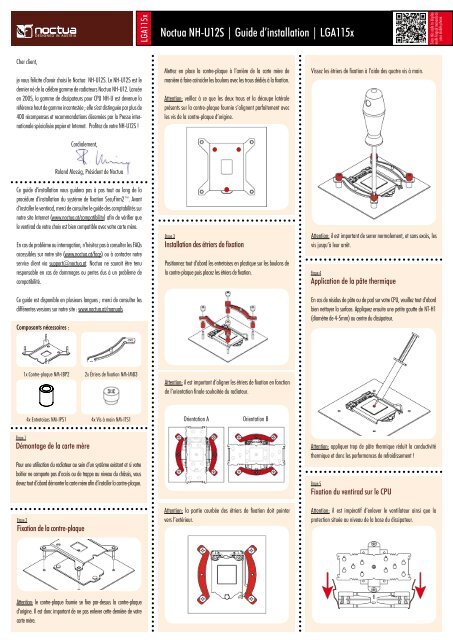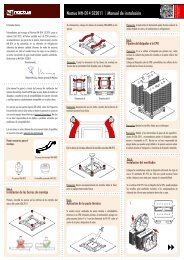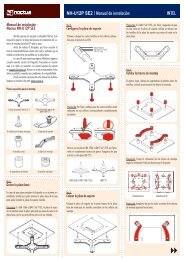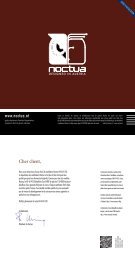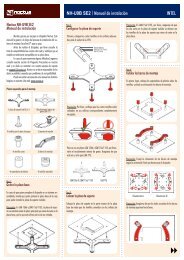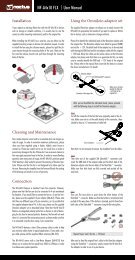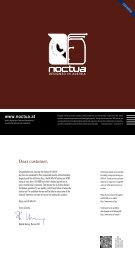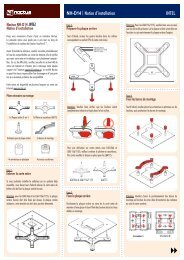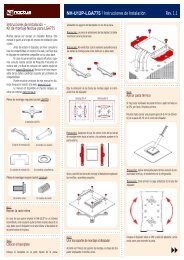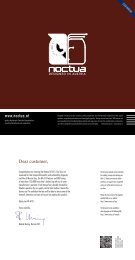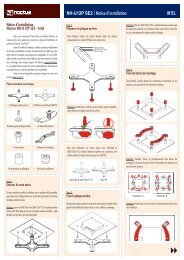NOCTUA NH-U12S Manual FR - Noctua.at
NOCTUA NH-U12S Manual FR - Noctua.at
NOCTUA NH-U12S Manual FR - Noctua.at
- No tags were found...
Create successful ePaper yourself
Turn your PDF publications into a flip-book with our unique Google optimized e-Paper software.
LGA115x<br />
<strong>Noctua</strong> <strong>NH</strong>-<strong>U12S</strong> | Guide d’install<strong>at</strong>ion | LGA115x<br />
Cher client,<br />
je vous félicite d’avoir choisi le <strong>Noctua</strong> <strong>NH</strong>-<strong>U12S</strong>. Le <strong>NH</strong>-<strong>U12S</strong> est le<br />
dernier né de la célèbre gamme de radi<strong>at</strong>eurs <strong>Noctua</strong> <strong>NH</strong>-U12. Lancée<br />
en 2005, la gamme de dissip<strong>at</strong>eurs pour CPU <strong>NH</strong>-U est devenue la<br />
référence haut de gamme incontestée ; elle s’est distinguée par plus de<br />
400 récompenses et recommand<strong>at</strong>ions décernées par la Presse intern<strong>at</strong>ionale<br />
spécialisée papier et Internet. Profitez de votre <strong>NH</strong>-<strong>U12S</strong> !<br />
Cordialement,<br />
Mettez en place la contre-plaque à l’arrière de la carte mère de<br />
manière à faire coïncider les boulons avec les trous dédiés à la fix<strong>at</strong>ion.<br />
Attention: veillez à ce que les deux trous et la découpe l<strong>at</strong>érale<br />
présents sur la contre-plaque fournie s’alignent parfaitement avec<br />
les vis de la contre-plaque d’origine.<br />
Vissez les étriers de fix<strong>at</strong>ion à l’aide des qu<strong>at</strong>re vis à main.<br />
Roland Mossig, Président de <strong>Noctua</strong><br />
Ce guide d’install<strong>at</strong>ion vous guidera pas à pas tout au long de la<br />
procédure d’install<strong>at</strong>ion du système de fix<strong>at</strong>ion SecuFirm2. Avant<br />
d’installer le ventirad, merci de consulter le guide des comptabilités sur<br />
notre site Internet (www.noctua.<strong>at</strong>/comp<strong>at</strong>ibility) afin de vérifier que<br />
le ventirad de votre choix est bien comp<strong>at</strong>ible avec votre carte mère.<br />
En cas de problème ou interrog<strong>at</strong>ion, n’hésitez pas à consulter les FAQs<br />
accessibles sur notre site (www.noctua.<strong>at</strong>/faqs) ou à contacter notre<br />
service client via support@noctua.<strong>at</strong>. <strong>Noctua</strong> ne saurait être tenu<br />
responsable en cas de dommages ou pertes dus à un problème de<br />
comp<strong>at</strong>ibilité.<br />
Ce guide est disponible en plusieurs langues ; merci de consulter les<br />
différentes versions sur notre site : www.noctua.<strong>at</strong>/manuals<br />
Composants nécessaires :<br />
Etape 3<br />
Install<strong>at</strong>ion des étriers de fix<strong>at</strong>ion<br />
Positionnez tout d’abord les entretoises en plastique sur les boulons de<br />
la contre-plaque puis placez les étriers de fix<strong>at</strong>ion.<br />
Attention: il est important de serrer normalement, et sans excès, les<br />
vis jusqu’à leur arrêt.<br />
Etape 4<br />
Applic<strong>at</strong>ion de la pâte thermique<br />
En cas de résidus de pâte ou de pad sur votre CPU, veuillez tout d’abord<br />
bien nettoyer la surface. Appliquez ensuite une petite goutte de NT-H1<br />
(diamètre de 4-5mm) au centre du dissip<strong>at</strong>eur.<br />
1x Contre-plaque NM-IBP2<br />
2x Étriers de fix<strong>at</strong>ion NM-IMB3<br />
Attention: il est important d’aligner les étriers de fix<strong>at</strong>ion en fonction<br />
de l’orient<strong>at</strong>ion finale souhaitée du radi<strong>at</strong>eur.<br />
4x Entretoises NM-IPS1<br />
4x Vis à main NM-ITS1<br />
Orient<strong>at</strong>ion A<br />
Orient<strong>at</strong>ion B<br />
Etape 1<br />
Démontage de la carte mère<br />
Pour une utilis<strong>at</strong>ion du radi<strong>at</strong>eur au sein d’un système existant et si votre<br />
boîtier ne comporte pas d’accès ou de trappe au niveau du châssis, vous<br />
devez tout d’abord démonter la carte mère afin d’installer la contre-plaque.<br />
Etape 2<br />
Fix<strong>at</strong>ion de la contre-plaque<br />
Attention: la partie courbée des étriers de fix<strong>at</strong>ion doit pointer<br />
vers l’extérieur.<br />
Attention: appliquer trop de pâte thermique réduit la conductivité<br />
thermique et donc les performances de refroidissement !<br />
Etape 5<br />
Fix<strong>at</strong>ion du ventirad sur le CPU<br />
Attention: il est impér<strong>at</strong>if d’enlever le ventil<strong>at</strong>eur ainsi que la<br />
protection située au niveau de la base du dissip<strong>at</strong>eur.<br />
Attention: le contre-plaque fournie se fixe par-dessus la contre-plaque<br />
d’origine. Il est donc important de ne pas enlever cette dernière de votre<br />
carte mère.
LGA115x<br />
<strong>Noctua</strong> <strong>NH</strong>-<strong>U12S</strong> | Guide d’install<strong>at</strong>ion | LGA115x<br />
Positionnez à présent le ventirad sur le CPU et fixez celui-ci sur les<br />
filetages présents sur les étriers de montage.<br />
Brancher le ventil<strong>at</strong>eur au connecteur de ventil<strong>at</strong>ion CPU situé<br />
sur la carte mère.<br />
En fonction de votre CPU et de la tempér<strong>at</strong>ure au sein de votre<br />
boîtier, vous souhaiterez peut-être brancher le connecteur L.N.A.<br />
(Low Noise Adapter) NA-RC6 afin de réduire encore les émissions<br />
sonores du ventil<strong>at</strong>eur.<br />
Positionnement de l’agrafe pour les entretoises<br />
épaisses:<br />
Attention: serrez les vis jusqu’à leur arrêt.<br />
Etape 6<br />
Configur<strong>at</strong>ion de la ventil<strong>at</strong>ion<br />
Ré-installer le ventil<strong>at</strong>eur sur le radi<strong>at</strong>eur en utilisant les agrafes métalliques.<br />
1.<br />
2.<br />
Attention: en cas d’utilis<strong>at</strong>ion de l’adapt<strong>at</strong>eur L.N.A., veuillez<br />
vérifier la tempér<strong>at</strong>ure de votre CPU à l’aide d’un outil logiciel adapté<br />
(ex : l’applic<strong>at</strong>ion disponible auprès du fabricant de votre carte<br />
mère) afin d’éviter le passage autom<strong>at</strong>ique de votre CPU en mode<br />
throttling, déclenché par une tempér<strong>at</strong>ure trop élevée. Si le<br />
refroidissement s’avérait insuffisant, veuillez augmenter la<br />
ventil<strong>at</strong>ion du boîtier ou supprimer l’adapt<strong>at</strong>eur L.N.A.<br />
Ajout d’un second ventil<strong>at</strong>eur<br />
Afin d’augmenter les performances de refroidissement, le <strong>NH</strong>-<strong>U12S</strong> est<br />
livré avec une paire supplémentaire d’agrafes pour ventil<strong>at</strong>eurs ainsi<br />
qu’une paire de pads anti-vibr<strong>at</strong>ion qui vous permettront d’installer un<br />
second NF-F12 pour une configur<strong>at</strong>ion en mode push/pull.<br />
Veuillez utiliser, à l’arrière du ventil<strong>at</strong>eur NF-F12 et si l’espace<br />
le permet, les pads anti-vibr<strong>at</strong>ion plus épais afin d’améliorer<br />
l’absorption acoustique. Le câble en Y fourni avec votre NF-F12 peut<br />
être utilisé afin de réguler la vitesse des deux ventil<strong>at</strong>eurs grâce au<br />
même connecteur de ventil<strong>at</strong>ion situé sur la carte mère.<br />
1. Supprimer les entretoises standards situées<br />
à l’arrière du ventil<strong>at</strong>eur.<br />
Positionnement de l’agrafe pour les entretoises<br />
standards:<br />
Même si <strong>Noctua</strong> recommande l’utilis<strong>at</strong>ion du ventil<strong>at</strong>eur NF-F12<br />
pour de meilleurs résult<strong>at</strong>s en mode dual (double ventil<strong>at</strong>ion),<br />
la paire d’agrafes complémentaire peut aussi être utilisée avec la<br />
plupart des ventil<strong>at</strong>eurs du marché. Dans ce dernier cas, veuillez<br />
coller préalablement sur le radi<strong>at</strong>eur les bandes adhésives<br />
anti-vibr<strong>at</strong>ion fournies afin d’éviter la propag<strong>at</strong>ion des vibr<strong>at</strong>ions sur<br />
le ventirad.<br />
Garantie, Service Client et FAQs<br />
3.<br />
2. Placez les entretoises plus épaisses à<br />
l’arrière du ventil<strong>at</strong>eur.<br />
Ventil<strong>at</strong>eur frontal (entretoise standard)<br />
Malgré un contrôle qualité rigoureux, l’éventualité d’un<br />
défaut - même sur des produits haut de gamme – ne peut être<br />
totalement écartée. De ce fait, nous nous efforçons de fournir un<br />
niveau de fiabilité et de réactivité maximum en proposant une<br />
garantie fabricant de 6 ans associée à service retour (RMA) direct,<br />
rapide et efficace.<br />
En cas de problème avec votre <strong>NH</strong>-<strong>U12S</strong>, n’hésitez pas à<br />
contacter notre service client via support@noctua.<strong>at</strong>.<br />
Veuillez par ailleurs consulter notre rubrique FAQ sur notre site:<br />
www.noctua.<strong>at</strong>/faqs.<br />
Flux d’air<br />
Ventil<strong>at</strong>eur arrière (entretoise épaisse)
LGA2011<br />
<strong>Noctua</strong> <strong>NH</strong>-<strong>U12S</strong> | Guide d’install<strong>at</strong>ion | LGA2011<br />
Cher client,<br />
je vous félicite d’avoir choisi le <strong>Noctua</strong> <strong>NH</strong>-<strong>U12S</strong>. Le <strong>NH</strong>-<strong>U12S</strong><br />
est le dernier né de la célèbre gamme de radi<strong>at</strong>eurs <strong>Noctua</strong><br />
<strong>NH</strong>-U12. Lancée en 2005, la gamme de dissip<strong>at</strong>eurs pour CPU<br />
<strong>NH</strong>-U est devenue la référence haut de gamme incontestée ; elle<br />
s’est distinguée par plus de 400 récompenses et recommand<strong>at</strong>ions<br />
décernées par la Presse intern<strong>at</strong>ionale spécialisée papier et Internet.<br />
Profitez de votre <strong>NH</strong>-<strong>U12S</strong> !<br />
Cordialement,<br />
Positionnez à présent les étriers de fix<strong>at</strong>ion NM-IMB2 au dessus<br />
des boulons.<br />
Etape 2<br />
Applic<strong>at</strong>ion de la pâte thermique<br />
En cas de résidus de pâte ou de pad sur votre CPU, veuillez tout d’abord<br />
bien nettoyer la surface. Appliquez ensuite une petite goutte de NT-H1<br />
(diamètre de 4-5mm) au centre du dissip<strong>at</strong>eur.<br />
Roland Mossig, Président de <strong>Noctua</strong><br />
Attention: il est important d’aligner les étriers de fix<strong>at</strong>ion en fonction<br />
de l’orient<strong>at</strong>ion finale souhaitée du radi<strong>at</strong>eur.<br />
Orient<strong>at</strong>ion A<br />
Orient<strong>at</strong>ion B<br />
Ce guide d’install<strong>at</strong>ion vous guidera pas à pas tout au long de la<br />
procédure d’install<strong>at</strong>ion du système de fix<strong>at</strong>ion SecuFirm2. Avant<br />
d’installer le ventirad, merci de consulter le guide des comptabilités sur<br />
notre site Internet (www.noctua.<strong>at</strong>/comp<strong>at</strong>ibility) afin de vérifier que<br />
le ventirad de votre choix est bien comp<strong>at</strong>ible avec votre carte mère.<br />
En cas de problème ou interrog<strong>at</strong>ion, n’hésitez pas à consulter les FAQs<br />
accessibles sur notre site (www.noctua.<strong>at</strong>/faqs) ou à contacter notre<br />
service client via support@noctua.<strong>at</strong>. <strong>Noctua</strong> ne saurait être tenu<br />
responsable en cas de dommages ou pertes dus à un problème de<br />
comp<strong>at</strong>ibilité.<br />
Ce guide est disponible en plusieurs langues ; merci de consulter les<br />
différentes versions sur notre site : www.noctua.<strong>at</strong>/manuals<br />
Attention: la partie courbée des étriers de fix<strong>at</strong>ion doit pointer vers<br />
l’extérieur.<br />
Attention: appliquer trop de pâte thermique réduit la conductivité<br />
thermique et donc les performances de refroidissement !<br />
Etape 3<br />
Fix<strong>at</strong>ion du ventirad sur le CPU<br />
Attention: il est impér<strong>at</strong>if d’enlever le ventil<strong>at</strong>eur ainsi que la<br />
protection située au niveau de la base du dissip<strong>at</strong>eur.<br />
Composants nécessaires :<br />
Boulons NM-IBT2<br />
2x Étriers de fix<strong>at</strong>ion NM-IMB3<br />
4x Vis à main NM-ITS1<br />
Vissez les étriers de fix<strong>at</strong>ion à l’aide des qu<strong>at</strong>re vis à main.<br />
Positionnez à présent le ventirad sur le CPU et fixez celui-ci sur les<br />
filetages présents sur les étriers de montage.<br />
Etape 1<br />
Install<strong>at</strong>ion des étriers de montage<br />
Vissez en premier lieu les boulons NM-IBT2 sur les filetages situés<br />
sur le cadre du socket LGA2011.<br />
Attention: il est important de serrer normalement, et sans excès,<br />
les vis jusqu’à leur arrêt.<br />
Attention: serrez les vis jusqu’à leur arrêt.
LGA2011<br />
<strong>Noctua</strong> <strong>NH</strong>-<strong>U12S</strong> | Guide d’install<strong>at</strong>ion | LGA2011<br />
Etape 4<br />
Configur<strong>at</strong>ion de la ventil<strong>at</strong>ion<br />
Ré-installer le ventil<strong>at</strong>eur sur le radi<strong>at</strong>eur en utilisant les agrafes métalliques.<br />
1.<br />
2.<br />
Ajout d’un second ventil<strong>at</strong>eur<br />
Afin d’augmenter les performances de refroidissement, le <strong>NH</strong>-<strong>U12S</strong> est<br />
livré avec une paire supplémentaire d’agrafes pour ventil<strong>at</strong>eurs ainsi<br />
qu’une paire de pads anti-vibr<strong>at</strong>ion qui vous permettront d’installer un<br />
second NF-F12 pour une configur<strong>at</strong>ion en mode push/pull.<br />
Veuillez utiliser, à l’arrière du ventil<strong>at</strong>eur NF-F12 et si l’espace<br />
le permet, les pads anti-vibr<strong>at</strong>ion plus épais afin d’améliorer<br />
l’absorption acoustique. Le câble en Y fourni avec votre NF-F12 peut<br />
être utilisé afin de réguler la vitesse des deux ventil<strong>at</strong>eurs grâce au<br />
même connecteur de ventil<strong>at</strong>ion situé sur la carte mère.<br />
1. Remove standard spacers on rear fan<br />
1. Supprimer les entretoises standards situées<br />
à l’arrière du ventil<strong>at</strong>eur.<br />
2. Install thick spacers on rear fan<br />
2. Placez les entretoises plus épaisses à<br />
l’arrière du ventil<strong>at</strong>eur.<br />
Même si <strong>Noctua</strong> recommande l’utilis<strong>at</strong>ion du ventil<strong>at</strong>eur NF-F12<br />
pour de meilleurs résult<strong>at</strong>s en mode dual (double ventil<strong>at</strong>ion),<br />
la paire d’agrafes complémentaire peut aussi être utilisée avec la<br />
plupart des ventil<strong>at</strong>eurs du marché. Dans ce dernier cas, veuillez<br />
coller préalablement sur le radi<strong>at</strong>eur les bandes adhésives<br />
anti-vibr<strong>at</strong>ion fournies afin d’éviter la propag<strong>at</strong>ion des vibr<strong>at</strong>ions sur<br />
le ventirad.<br />
Garantie, Service Client et FAQs<br />
Malgré un contrôle qualité rigoureux, l’éventualité d’un<br />
défaut - même sur des produits haut de gamme – ne peut être<br />
totalement écartée. De ce fait, nous nous efforçons de fournir un<br />
niveau de fiabilité et de réactivité maximum en proposant une<br />
garantie fabricant de 6 ans associée à service retour (RMA) direct,<br />
rapide et efficace.<br />
En cas de problème avec votre <strong>NH</strong>-<strong>U12S</strong>, n’hésitez pas à<br />
contacter notre service client via support@noctua.<strong>at</strong>.<br />
Veuillez par ailleurs consulter notre rubrique FAQ sur notre site:<br />
www.noctua.<strong>at</strong>/faqs.<br />
front fan (standard spacers)<br />
Ventil<strong>at</strong>eur frontal (entretoise standard)<br />
3.<br />
Airflow Flux d’air<br />
rear fan (thick spacers)<br />
Ventil<strong>at</strong>eur arrière (entretoise épaisse)<br />
Clip Positionnement position for de thick l’agrafe spacers: pour les entretoises<br />
épaisses:<br />
Brancher le ventil<strong>at</strong>eur au connecteur de ventil<strong>at</strong>ion CPU situé sur la carte mère.<br />
En fonction de votre CPU et de la tempér<strong>at</strong>ure au sein de votre boîtier, vous<br />
souhaiterez peut-être brancher le connecteur L.N.A. (Low Noise Adapter)<br />
NA-RC6 afin de réduire encore les émissions sonores du ventil<strong>at</strong>eur.<br />
Clip<br />
Positionnement<br />
position for<br />
de<br />
standard<br />
l’agrafe<br />
spacers:<br />
pour les entretoises<br />
standards:<br />
Attention : en cas d’utilis<strong>at</strong>ion de l’adapt<strong>at</strong>eur L.N.A., veuillez vérifier la<br />
tempér<strong>at</strong>ure de votre CPU à l’aide d’un outil logiciel adapté (ex : l’applic<strong>at</strong>ion<br />
disponible auprès du fabricant de votre carte mère) afin d’éviter le passage<br />
autom<strong>at</strong>ique de votre CPU en mode throttling, déclenché par une tempér<strong>at</strong>ure<br />
trop élevée. Si le refroidissement s’avérait insuffisant, veuillez augmenter la<br />
ventil<strong>at</strong>ion du boîtier ou supprimer l’adapt<strong>at</strong>eur L.N.A..
AM2<br />
<strong>Noctua</strong> <strong>NH</strong>-<strong>U12S</strong> | Guide d’install<strong>at</strong>ion | AM2<br />
Cher client,<br />
je vous félicite d’avoir choisi le <strong>Noctua</strong> <strong>NH</strong>-<strong>U12S</strong>. Le <strong>NH</strong>-<strong>U12S</strong> est le<br />
dernier né de la célèbre gamme de radi<strong>at</strong>eurs <strong>Noctua</strong> <strong>NH</strong>-U12. Lancée<br />
en 2005, la gamme de dissip<strong>at</strong>eurs pour CPU <strong>NH</strong>-U est devenue la<br />
référence haut de gamme incontestée ; elle s’est distinguée par plus de<br />
400 récompenses et recommand<strong>at</strong>ions décernées par la Presse intern<strong>at</strong>ionale<br />
spécialisée papier et Internet. Profitez de votre <strong>NH</strong>-<strong>U12S</strong> !<br />
Etape 2<br />
Install<strong>at</strong>ion des étriers de fix<strong>at</strong>ion<br />
Faites tout d’abord glisser les entretoises en plastique sur le filetage<br />
des boulons puis vissez les étriers de fix<strong>at</strong>ion grâce aux qu<strong>at</strong>re vis<br />
longues.<br />
Cordialement,<br />
Roland Mossig, Président de <strong>Noctua</strong><br />
Ce guide d’install<strong>at</strong>ion vous guidera pas à pas tout au long de la<br />
procédure d’install<strong>at</strong>ion du système de fix<strong>at</strong>ion SecuFirm2. Avant<br />
d’installer le ventirad, merci de consulter le guide des comptabilités sur<br />
notre site Internet (www.noctua.<strong>at</strong>/comp<strong>at</strong>ibility) afin de vérifier que<br />
le ventirad de votre choix est bien comp<strong>at</strong>ible avec votre carte mère.<br />
En cas de problème ou interrog<strong>at</strong>ion, n’hésitez pas à consulter les FAQs<br />
accessibles sur notre site (www.noctua.<strong>at</strong>/faqs) ou à contacter notre<br />
service client via support@noctua.<strong>at</strong>. <strong>Noctua</strong> ne saurait être tenu<br />
responsable en cas de dommages ou pertes dus à un problème de<br />
comp<strong>at</strong>ibilité.<br />
Attention: la partie courbée des étriers de fix<strong>at</strong>ion doit pointer vers<br />
l’extérieur.<br />
Attention: appliquer trop de pâte thermique réduit la conductivité<br />
thermique et donc les performances de refroidissement !<br />
Etape 4<br />
Fix<strong>at</strong>ion du ventirad sur le CPU<br />
Attention: il est impér<strong>at</strong>if d’enlever le ventil<strong>at</strong>eur ainsi que la<br />
protection située au niveau de la base du dissip<strong>at</strong>eur.<br />
Ce guide est disponible en plusieurs langues ; merci de consulter les<br />
différentes versions sur notre site : www.noctua.<strong>at</strong>/manuals<br />
Composants nécessaires :<br />
2x Étriers de fix<strong>at</strong>ion NM-IMB3<br />
4x Vis NM-ALS1<br />
4x Entretoises NM-IPS1<br />
Attention: il est important de serrer normalement, et sans excès, les<br />
vis jusqu’à leur arrêt.<br />
Positionnez à présent le ventirad sur le CPU et fixez celui-ci sur les<br />
filetages présents sur les étriers de montage.<br />
Attention: le système de fix<strong>at</strong>ion SecuFirm2 nécessite<br />
l’utilis<strong>at</strong>ion d’une contre-plaque, généralement pré-installée<br />
sur la plupart des cartes mères AMD. Si cette dernière en est<br />
dépourvue, veuillez contacter notre support technique via<br />
support@noctua.<strong>at</strong><br />
AMD stock backpl<strong>at</strong>e<br />
Etape 1<br />
Enlevez le système de rétention<br />
Si votre carte mère est équipée d’un système de rétention prévu pour<br />
l’install<strong>at</strong>ion des ventirads pour CPU, veuillez tout d’abord l’enlever.<br />
Le système de fix<strong>at</strong>ion SecuFirm2 viendra se visser directement sur<br />
la contre-plaque d’origine de la carte mère située à l’arrière du socket.<br />
Etape 3<br />
Applic<strong>at</strong>ion de la pâte thermique<br />
En cas de résidus de pâte ou de pad sur votre CPU, veuillez tout d’abord<br />
bien nettoyer la surface. Appliquez ensuite une petite goutte de NT-H1<br />
(diamètre de 4-5mm) au centre du dissip<strong>at</strong>eur.<br />
Attention: serrez les vis jusqu’à leur arrêt.
AM2<br />
<strong>Noctua</strong> <strong>NH</strong>-<strong>U12S</strong> | Guide d’install<strong>at</strong>ion | AM2<br />
Etape 5<br />
Configur<strong>at</strong>ion de la ventil<strong>at</strong>ion<br />
Ré-installer le ventil<strong>at</strong>eur sur le radi<strong>at</strong>eur en utilisant les agrafes métalliques.<br />
1.<br />
2.<br />
Ajout d’un second ventil<strong>at</strong>eur<br />
Afin d’augmenter les performances de refroidissement, le <strong>NH</strong>-<strong>U12S</strong> est<br />
livré avec une paire supplémentaire d’agrafes pour ventil<strong>at</strong>eurs ainsi<br />
qu’une paire de pads anti-vibr<strong>at</strong>ion qui vous permettront d’installer un<br />
second NF-F12 pour une configur<strong>at</strong>ion en mode push/pull.<br />
Veuillez utiliser, à l’arrière du ventil<strong>at</strong>eur NF-F12 et si l’espace<br />
le permet, les pads anti-vibr<strong>at</strong>ion plus épais afin d’améliorer<br />
l’absorption acoustique. Le câble en Y fourni avec votre NF-F12 peut<br />
être utilisé afin de réguler la vitesse des deux ventil<strong>at</strong>eurs grâce au<br />
même connecteur de ventil<strong>at</strong>ion situé sur la carte mère.<br />
1. Supprimer les entretoises standards situées<br />
à l’arrière du ventil<strong>at</strong>eur.<br />
2. Placez les entretoises plus épaisses à<br />
l’arrière du ventil<strong>at</strong>eur.<br />
Même si <strong>Noctua</strong> recommande l’utilis<strong>at</strong>ion du ventil<strong>at</strong>eur NF-F12<br />
pour de meilleurs résult<strong>at</strong>s en mode dual (double ventil<strong>at</strong>ion),<br />
la paire d’agrafes complémentaire peut aussi être utilisée avec la<br />
plupart des ventil<strong>at</strong>eurs du marché. Dans ce dernier cas, veuillez<br />
coller préalablement sur le radi<strong>at</strong>eur les bandes adhésives<br />
anti-vibr<strong>at</strong>ion fournies afin d’éviter la propag<strong>at</strong>ion des vibr<strong>at</strong>ions sur<br />
le ventirad.<br />
Garantie, Service Client et FAQs<br />
Malgré un contrôle qualité rigoureux, l’éventualité d’un<br />
défaut - même sur des produits haut de gamme – ne peut être<br />
totalement écartée. De ce fait, nous nous efforçons de fournir un<br />
niveau de fiabilité et de réactivité maximum en proposant une<br />
garantie fabricant de 6 ans associée à service retour (RMA) direct,<br />
rapide et efficace.<br />
En cas de problème avec votre <strong>NH</strong>-<strong>U12S</strong>, n’hésitez pas à<br />
contacter notre service client via support@noctua.<strong>at</strong>.<br />
Veuillez par ailleurs consulter notre rubrique FAQ sur notre site:<br />
www.noctua.<strong>at</strong>/faqs.<br />
Ventil<strong>at</strong>eur frontal (entretoise standard)<br />
3.<br />
Flux d’air<br />
Ventil<strong>at</strong>eur arrière (entretoise épaisse)<br />
Positionnement de l’agrafe pour les entretoises<br />
épaisses:<br />
Brancher le ventil<strong>at</strong>eur au connecteur de ventil<strong>at</strong>ion CPU situé sur la carte mère.<br />
En fonction de votre CPU et de la tempér<strong>at</strong>ure au sein de votre boîtier, vous<br />
souhaiterez peut-être brancher le connecteur L.N.A. (Low Noise Adapter)<br />
NA-RC6 afin de réduire encore les émissions sonores du ventil<strong>at</strong>eur.<br />
Positionnement de l’agrafe pour les entretoises<br />
standards:<br />
Attention : en cas d’utilis<strong>at</strong>ion de l’adapt<strong>at</strong>eur L.N.A., veuillez vérifier la<br />
tempér<strong>at</strong>ure de votre CPU à l’aide d’un outil logiciel adapté (ex : l’applic<strong>at</strong>ion<br />
disponible auprès du fabricant de votre carte mère) afin d’éviter le passage<br />
autom<strong>at</strong>ique de votre CPU en mode throttling, déclenché par une tempér<strong>at</strong>ure<br />
trop élevée. Si le refroidissement s’avérait insuffisant, veuillez augmenter la<br />
ventil<strong>at</strong>ion du boîtier ou supprimer l’adapt<strong>at</strong>eur L.N.A..